فروشگاه اپل بصورت عادی سخت بارگذاری میشود، بخصوص اگر از مکهای قدیمیتر استفاده کنید. حتی مکهای جدیدتر نیز در استفاده از این فروشگاه برای بهروز رسانی اپلیکیشنها با مشکل مواجه میشوند. اگر قصد ندارید از طریق فروشگاه سیستمعامل مکینتاش را آپدیت کنید، میتوانید از طریق ترمینال و وارد کردن دستورات آپدیت سیستم عامل را به راحتی انجام دهید. برای بررسی چگونگی انجام این کار با ما همراه باشید.
نحوه نصب آپدیتهای مک از طریق Terminal
برای شروع این کار ابتدا ترمینال را باز کنید، برای دسترسی به ترمینال میتوانید مسیر Applications > Utilities را دنبال کنید. سپس در این ابزار عبارت softwareupdate -l را تایپ کنید و سپس Return را بزنید.

این فرمان همه آپدیتهای موجود در سیستم شما را بصورت لیستی به نمایش میگذارد. دانلود و نصب تمامی آپدیتهای موجود ساده است، فقط کافی است از دستور softwareupdate –i –a استفاده کنید.

گفتنی است میتوانید در هنگام دانلود آپدیتها از لپتاپ خود استفاده کنید و با سایر ابزارها و نرمافزارها استفاده کنید. بعد از پایان دانلود و نصب از شما خواسته میشود لپتاپ را ریاستارت کنید.

این کار را انجام دهید تا نصب آپدیت به پایان برسد. یادتان باشد اگر میخواهید تنها یکی از آپدیتها را نصب کنید، کافی است تنها از دستور softwareupdate –i استفاده کنید.
آپدیتهای سیستم را بدون نصب آنها دانلود کنید
در فروشگاه App store هیچ راهی وجود ندارد تا پس از دانلود آپدیت جدید آن را بصورت دستی نصب کنیم بلافاصله پس از دانلود فایل شروع به نصب شدن میکند. در هنگامی که از ترمینال برای دانلود آپدیتها استفاده میکنید؛ ابتدا همانند آنچه در مرحله قبل گفته شد، کد softwareupdate –i را برای ایجاد لیست آپدیتها وارد کنید و سپس دستور softwareupdate -d –a را برای دانلود آپدیتها بدون نصب آنها تایپ کنید.

بعد از دانلود میتوانید آپدیتها را از طریق فروشگاه نصب کنید.
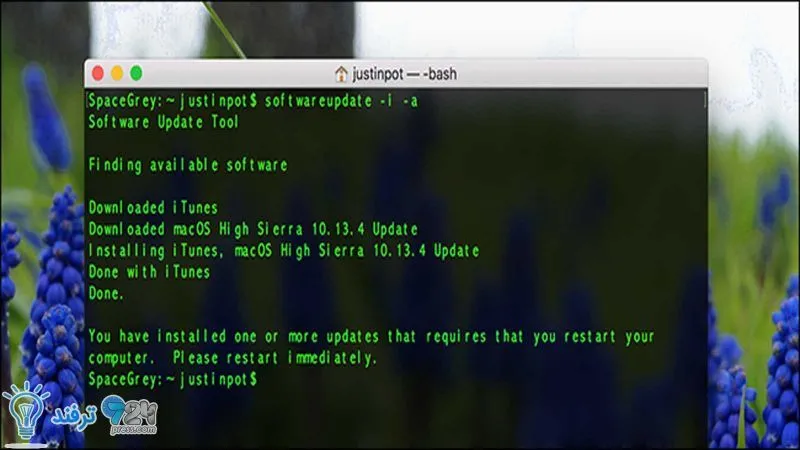
انیمه
#سریال خاندان اژدها
#آشپزی
#خراسان جنوبی